Zašto mi računalo stalno zamrzava Windows 7. Što učiniti ako se računalo zamrzne
Tijekom rada bilo kojeg računala ponekad se dogodi da računalo ili počne usporavati, ili se može potpuno zamrznuti (na primjer, prilikom gledanja videa, u igrici ili u bilo kojem drugom slučaju), ne reagirajući ni na koji način na radnje korisnika: nijedan program se ne zatvara, miš "ne radi" itd ...
Što učiniti u takvoj situaciji? Čekati? Prisilno gašenje računala tipkom za gašenje i ponovno pokretanje? Ili postoje druge opcije?
Da bismo odlučili što učiniti u ovoj situaciji, najprije odgovorimo na pitanje: zašto se računalo zamrzava?
Razloga može biti mnogo, ali u ovom članku želim vam skrenuti pozornost, po mom mišljenju, na najosnovnije razloge za ovaj problem s kojima se početnik korisnik može susresti i riješiti ih sam.
Zašto mi se računalo zamrzava? Pet glavnih razloga
Isprva, morate shvatiti da bilo koja tehnika i programi nisu savršeni! U procesu pokretanja programa mogu se pojaviti razne pogreške, što je prirodno. Štoviše, osim samog operativnog sustava, morate instalirati dodatni programi autora trećih strana, što ponekad može dovesti do različitih sukoba između softvera.
Drugo, svako računalo ima svoje karakteristike za obradu informacija (procesor, RAM, video kartica), što izravno utječe na vrijeme obrade pokrenutih programa. Što više programa sa zahtjevima za visoke performanse (moderne igre, grafički urednik itd.) radi istovremeno na računalu, dakle više opterećenja za obradu informacija.
A kada se računalo "ne može nositi" s obradom ogromnog protoka informacija za njega, može se početi usporavati, pa čak i zamrznuti.
Treće, tijekom rada računala, posebno zbog uklanjanja raznih programa, nakuplja se puno različitog "smeća", što također pogoršava performanse računala i može značajno usporiti njegov rad.
Stoga, kao što svaka kuća zahtijeva redovito čišćenje kako bi se uklonilo razno smeće, tako i računalo zahtijeva sličnu pažnju prema sebi. Da biste to učinili, potrebno ga je povremeno čistiti ne samo izvana, uklanjajući prašinu, već i "iznutra", koristeći posebne programe "čišćenja".
Četvrti, uz intenzivno korištenje računala tijekom vremena, računalne datoteke postaju fragmentirane, što također može usporiti računalo. I kao što kuća zahtijeva ne samo čišćenje, već i organiziranje objekata na njihovim mjestima, potrebno je i posložiti stvari u računalu posebnim programima za defragmentaciju.
I peto, računalo se može zaraziti nekom vrstom virusa, koji se, ovisno o konkretnom virusu, ponekad očituje usporavanjem ili potpunom blokadom računala.
Naravno, postoje i drugi razlozi zašto se računalo zamrzava. Ako je potrebno, raspravljat ćemo o njima u komentarima ili možda u drugim bilješkama. U međuvremenu, s obzirom na gore navedene glavne razloge, razgovarajmo sada o tome što prvo učiniti ako se računalo zamrzne ili uspori.
Što ako se moje računalo zamrzne ili uspori?
Najviše lak način, kojem početnici PC korisnici pribjegavaju kada se računalo zamrzne, je korištenje gumba za gašenje računala. Ali, ovu odluku, unatoč svojoj jednostavnosti, treba ga isprobati samo kao posljednje sredstvo!
Činjenica je da ako se tijekom rada računala prisilno isključi na ovaj način, onda to može dovesti do gubitka nespremljenih podataka onih programa koji se izvode u ovaj trenutak, te do ozbiljnog kvara operacijskog sustava, zbog čega može zahtijevati i potpunu ponovnu instalaciju.
Stoga je prije svega preporučljivo učiniti tri koraka koja prethode ovom ekstremu:
1. Budite strpljivi! U mnogim slučajevima, od nekoliko sekundi do nekoliko minuta (čak i do pola sata) dovoljno je da računalo odluči ovaj problem obradom tijeka informacija koji su mu navalili ili suočavanjem s bilo kojim nastalim programskim sukobom.
2. Zatvorite "teške" programe... Ako se računalo ne zamrzne u potpunosti, već samo počne usporavati, pokušajte zatvoriti bilo koji program koji može zauzeti najviše resursa sustava.
Prije svega, to može biti neka vrsta pokrenute igre koja zahtijeva velike resurse za obradu informacija. Također može biti video player ili neka vrsta grafičkog uređivača.
![]() Štoviše, kada zatvorite program, nakon što kliknete na ikonu da ga zatvorite, trebate malo pričekati bez ponovnog klika na njega, dopuštajući računalu da obradi zadatak koji mu je dat.
Štoviše, kada zatvorite program, nakon što kliknete na ikonu da ga zatvorite, trebate malo pričekati bez ponovnog klika na njega, dopuštajući računalu da obradi zadatak koji mu je dat.
3. Pokrenite Upravitelj zadataka... Ako gornja dva koraka ne pomognu, možete koristiti Upravitelj zadataka koji se može koristiti za isključivanje aplikacija koje ne reagiraju. Da biste pozvali upravitelja zadataka, istovremeno pritisnite kombinaciju tri tipke CTRL + ALT + DEL na tipkovnici:
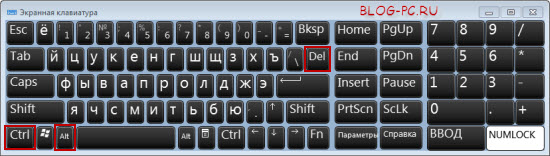
ili CTRL + SHIFT + ESC:
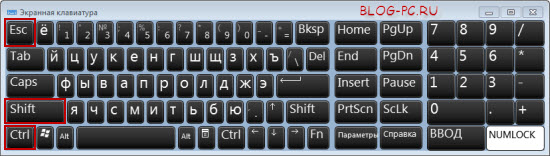
Usput, nemojte više puta pritiskati kombinaciju gornjih tipki. Pritisnuli smo ga jednom, pričekali nekoliko sekundi, ako se upravitelj zadataka nije pojavio, pokušali smo ponovno.
U Upravitelju zadataka na kartici Aplikacije odaberite program koji ne reagira i kliknite gumb Završi zadatak:
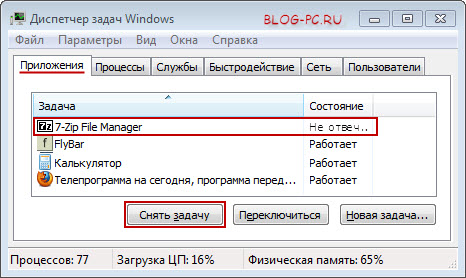
Kada sustav izađe iz zamrznutog programa, on će nestati s ovog popisa pokrenutih programa. Ali događa se da se nakon pritiska na gumb Završi zadatak zamrznuti program ne uklanja uvijek odmah. U tom slučaju trebate pričekati nekoliko minuta, a zatim pokušati ponovno.
Isključivanje i ponovno pokretanje
Ako onemogućavanje zadataka koji ne reagiraju i dalje nije pomoglo da se računalo vrati u normalu, tada u istom upravitelju zadataka možete kliknuti gumb Isključi kako bi računalo završilo sve procese i isključilo se. Nakon toga, možete ga ponovno uključiti.
Ako je nemoguće pokrenuti Task Manager, a računalo ne reagira ni na koji način na pokušaje da ga "oživi" pola sata, dobro, onda već idemo na ekstremne mjere, tj. isključite pomoću gumba za uključivanje / isključivanje (ako je prijenosno računalo) ili gumba za ponovno pokretanje na jedinici sustava (ako je računalo nepokretno).
Čišćenje smeća i organiziranje datoteka
Kao što sam već spomenuo, potrebno je povremeno uklanjati nagomilano "smeće", kao i defragmentirati. O tome kako očistiti Windows od "smeća" pročitajte u članku CCleaner - brzo čišćenje Windowsa, a ja ću vam nekako reći o defragmentaciji.
Skeniranje vašeg računala na viruse
Neki virusi mogu paralizirati rad cijelog računala i njegovih pojedinačnih programa, uključujući pozivanje upravitelja zadataka. Stoga preporučam povremeno ili prisilno skeniranje vašeg računala na zlonamjerne elemente, na primjer, korištenjem besplatnog uslužnog programa Dr.Web CureIt. Ili ažurirane antivirusne baze instaliranih antivirusnih programa, na primjer, besplatni antivirusni program Avast besplatan.
2. Uklonite oksid iz metalnih kontakata na memorijskim modulima tako što ćete ih ukloniti matična ploča... To se može učiniti običnom gumicom.
3. Nakon čišćenja i ponovnog instaliranja memorijskih modula, provjerite sve priključke.
4. Provjerite vrte li se svi ventilatori nakon uključivanja računala. Pregrijavanje uzrokuje smrzavanje.
5. Ponovno instalirajte operacijski sustav.
6. Ako gornji savjeti nisu pomogli, obratite se stručnjaku za popravak računala, budući da je računalo složen hardversko-softverski uređaj i ne postoji opći predložak za njegovo rješavanje.
Tijekom rada računala može doći do problema njegovog zamrzavanja. To može biti uzrokovano nizom potpuno različitih razloga koje je potrebno odmah riješiti. Što treba učiniti u ovom slučaju i kako riješiti problem s računalom - o tome govori ovaj članak.
Ako se vaše računalo zamrzne tijekom radnog tijeka, trebali biste koristiti uslužni program Windows Task Manager. Da biste ga pokrenuli, pritisnite tipkovnički prečac Ctrl + Alt + Del i držite dok se ne pojavi skočni prozor u kojem na kartici Aplikacije nalazimo zadatak koji ne reagira i uklanjamo ga s posla. Na kartici Procesi Upravitelja zadataka možete provjeriti koji od programa zahtijeva veliku količinu RAM-a, što pridonosi inhibiciji drugih aplikacija. Njihovim zatvaranjem možete povećati performanse cijelog računala.



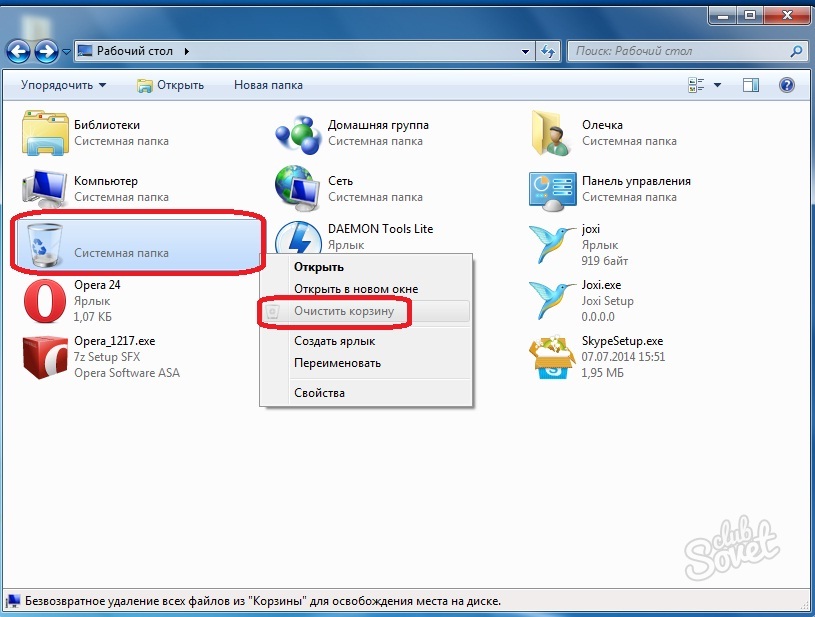

Sada ste i sami u mogućnosti da se riješite svog Osobno računalo od omraženog hanga. S vremenom komponente računala gube svoju važnost i nisu prikladne za nove programe, stoga pokušajte nadograditi svoje računalo kad god je to moguće.
Windows 7 se čvrsto i neočekivano smrzava, što pomaže samo ako dugo držite gumb za uključivanje ili ga izvučete iz utičnice. Zamrzavanja se događaju nasumično i nepredvidivo, ali samo kada je računalo spojeno na internet.
Na forumima i drugim resursima već je stvoreno dosta grana o ovom pitanju. Ali nitko nije dao 100% tretmana, i s pravom, nema lijeka. A razlozi za bugove također su različiti, od nespretnih distribucija i sklopova, do nespretnih ruku korisnika.
Kako kažu – tko traži, naći će. Svi traže rješenje problema tražeći informacije na mreži o opisu zamrzavanja windows 7 i sličnih simptoma. Dakle, evo mogućeg rješenja za korisnike sa sličnim problemima.
Samo nemojte reći da je sve radilo na XP-u, ali sada ne želi. Sedam je temeljno nov sustav i radi drugačije.
Windows 7 se zamrzava na računalima sa starim hardverom
Prema malim zapažanjima, uočeno je da se na računalima sa starim hardverom javljaju zamrzavanja. Ne u doslovnom smislu, ali s hardverom napravljenim prije nego se pojavio Windows 7.
Moguće rješenje: elementarni nedostatak napona na nekim uređajima. Puno je overlockera birati jedan po jedan, ali mi ništa ne razumijemo o tome, pa samo malo automatski overclockiramo u BIOS-u. Budući da svi imaju različite matične ploče, na vama je da razmislite. Primjer je prikazan na starom Asusu p5k.
Windows 7 se smrzava s instaliranim vatrozidom
Outpost programeri nude ovu opciju za izlječenje sustava visi s instaliranim 7. Preuzmite, raspakirajte, onemogućite samoobranu vatrozida, primijenite zakrpu. Problem s postavkama filtriranja prometa smanjuje rizik od smrzavanja za 90%
Windows 7 se smrzava prilikom torrentiranja
Gornja zakrpa također rješava problem s torrentom, ali ponekad postoje rijetka i nerazumljiva zamrzavanja neko vrijeme nakon ponovnog pokretanja računala i povezivanja na mrežu.
Problem se često javlja s automatskim ažuriranjem sustava Windows.
Moguće liječenje: Start-Upravljačka ploča- Centar za ažuriranje prozori- postavljanje parametrima.
Uklanjamo automatsko ažuriranje, stavi: Potražite ažuriranja, ali odluke o preuzimanju i instalaciji donosim ja.
Dakle, sustav se ne penje na svaku vezu kako bi samostalno instalirao ažuriranja s melkosoft stranice.
Moje staro računalo ima stari hardver, antivirusni i Outpost vatrozid. U BIOS-u je automatsko ubrzanje postavljeno na 15%, primijenjena je zakrpa proizvođača Agnitum Outpost, a automatska ažuriranja su onemogućena.
Za nekoliko mjeseci paklenog korištenja i torrenta i odmah hrpa mrežnog softvera + razne multimedije, problem tzv. Windows 7 se smrzava nije me diralo, iako je prije toga kompjuter visio 20-30 puta dnevno
2017-07-19T06: 47: 53 + 00: 00 mjesto Problemi s računalom Windows 7 se čvrsto i neočekivano smrzava, što pomaže samo ako dugo držite gumb za uključivanje ili ga izvučete iz utičnice. Zamrzavanja se događaju nasumično i nepredvidivo, ali samo kada je računalo spojeno na internet. Na forumima i drugim resursima već je stvoreno dosta grana o ovom pitanju. Ali 100% tretmana nikada nije bilo...mjesto Samsung s5660 galaxy, firmware, ulaz za punjenje je isključen što učiniti, baterija Informacije o vrsti zvučnika i audio tehnologijama koje uređaj podržava
Samsung s5660 galaxy, firmware, ulaz za punjenje je isključen što učiniti, baterija Informacije o vrsti zvučnika i audio tehnologijama koje uređaj podržava Samsung Galaxy Tab ponovno pokreće sam Galaxy Tab 2 10
Samsung Galaxy Tab ponovno pokreće sam Galaxy Tab 2 10 Kako otključati Megafon telefon za druge operatere?
Kako otključati Megafon telefon za druge operatere?